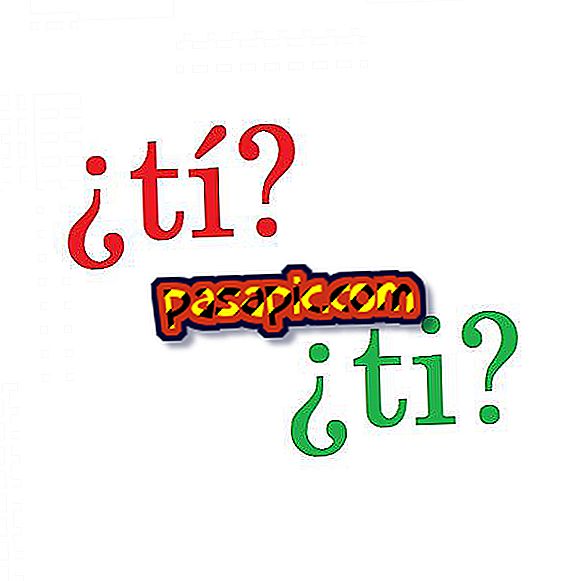Како се повезати на ВиФи мрежу на Мац-у

Постоји неколико начина за повезивање на Ви-Фи мрежу на Мац рачунару.У овом чланку ћемо објаснити најбржи и најлакши начин да повежете ваш Аппле рачунар на Интернет на овај начин. Када се већ повежете са мрежом, можете прочитати овај чланак да бисте сазнали како да побољшате брзину повезивања са Мац-ом: овде у .цом објашњавамо корак по корак како да се повежемо са Ви-Фи мрежом на Мац-у .
Следећи кораци:1
Ако сте управо набавили ВиФи рутер и не знате како да га конфигуришете, ево чланка у коме вам то објашњавамо. Да бисте повезали Мац са ВиФи мрежом, идите у горњи леви део екрана и кликните на икону која се појављује на екрану и симулира троугао.

2
У поп-уп прозору који ће се појавити, кликните на ' Ацтивате вифи '. Затим ће се на икони појавити низ испрекиданих таласа, што значи да систем тражи Ви-Фи мреже које су доступне.

3
Ако пронађете мрежу са којом сте се већ повезали у неком тренутку и коју сте сачували у меморији, тим ће се аутоматски придружити Ви - Фи мрежи и моћи ћете да сурфујете Интернетом.
Вифи икона ће бити као што видите на слици. У овом случају, сви таласи су добро истакнути, што значи да је сигнал моћан. Да није, неки таласи би се појавили у сивој, а не у црној боји.

4
С друге стране, ако не постоји позната мрежа, мораћете да изаберете са којом ћете се повезати из онога што је доступно и, ако је потребно, написати лозинку. Када га прихватите, бићете повезани са Интернетом преко Мац-овог Ви-Фи-ја.

5
Ако желите да спречите да се рачунар аутоматски повезује са Ви-Фи мрежама које никада нисте користили, морате да пређете на „Системске поставке“, а затим на „Мрежа“.
Тамо, кликните на вифи мрежу и, у централном подручју, морате означити оквир у којем пише ' Питај прије приступа новим мрежама '.